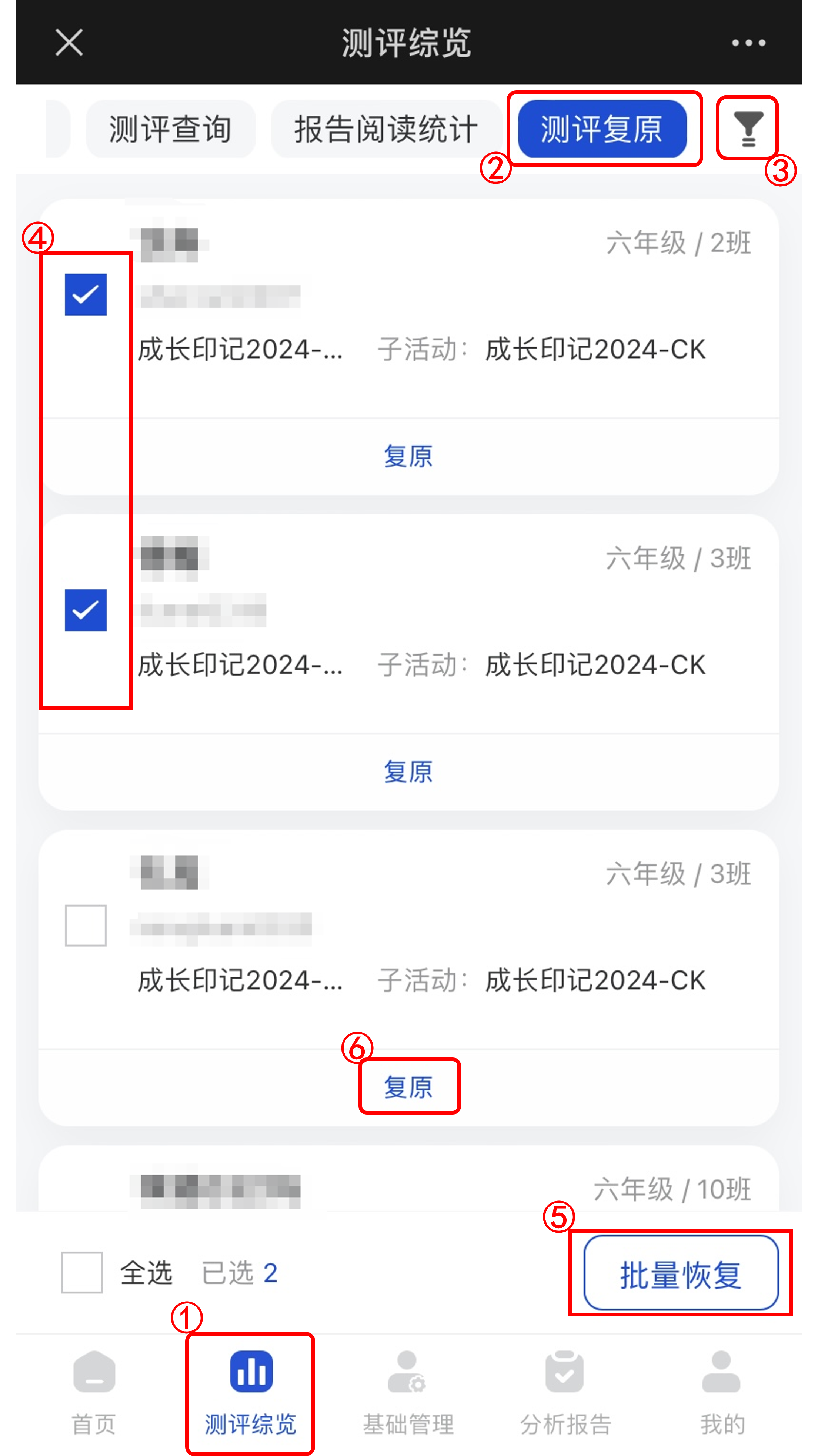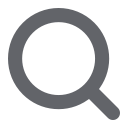学校管理员设置测评复原的操作说明
1.登录管理员账号后,点击左侧【测评综览】下的【测评复原】菜单,进入测评复原详情页。在上方条件筛选框输入筛选条件,包括测评活动名称、子活动名称、年级、班级、姓名、账号信息,点击查询,进入复原页面。
2.逐一设置测评复原。选择要复原测评的学生信息,点击右侧的【复原】按钮。
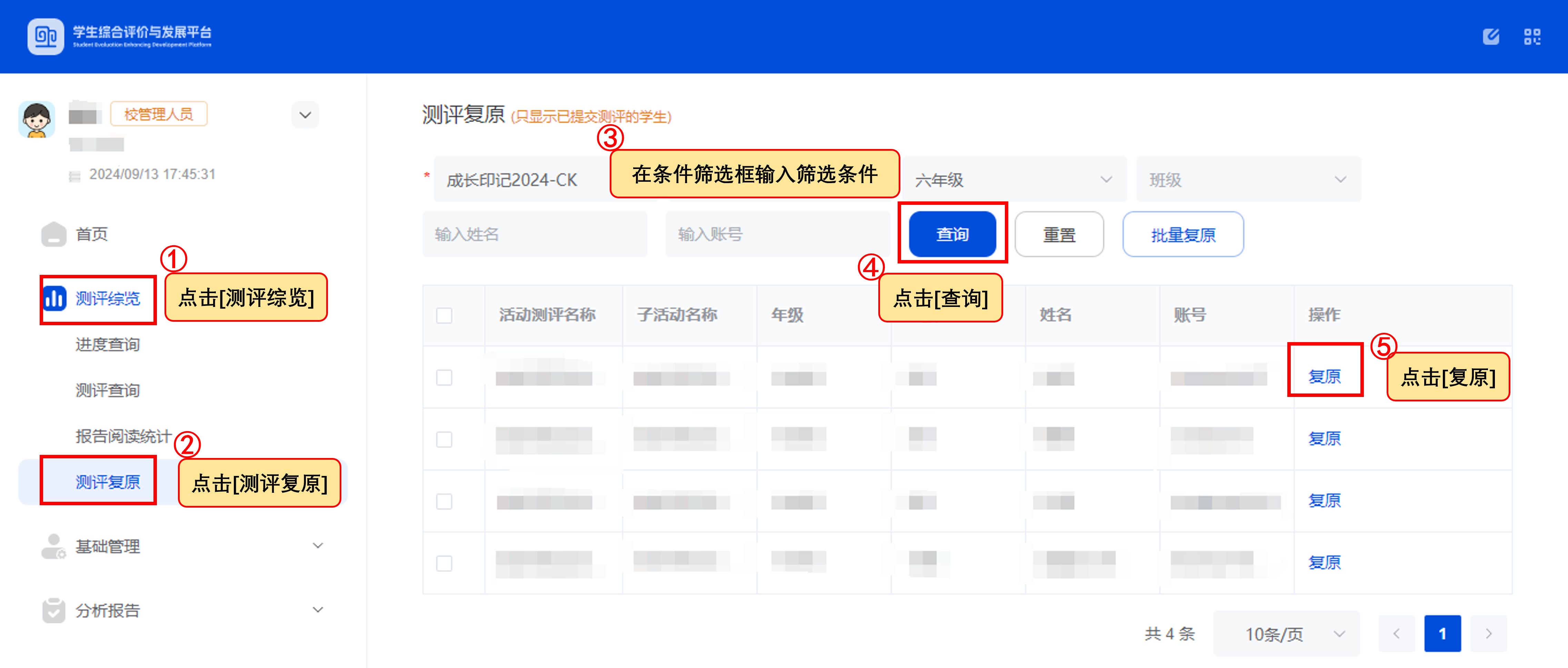
3.系统弹出确认信息,确认信息无误后,点击【复原】按钮,则可逐一复原学生的测评活动。
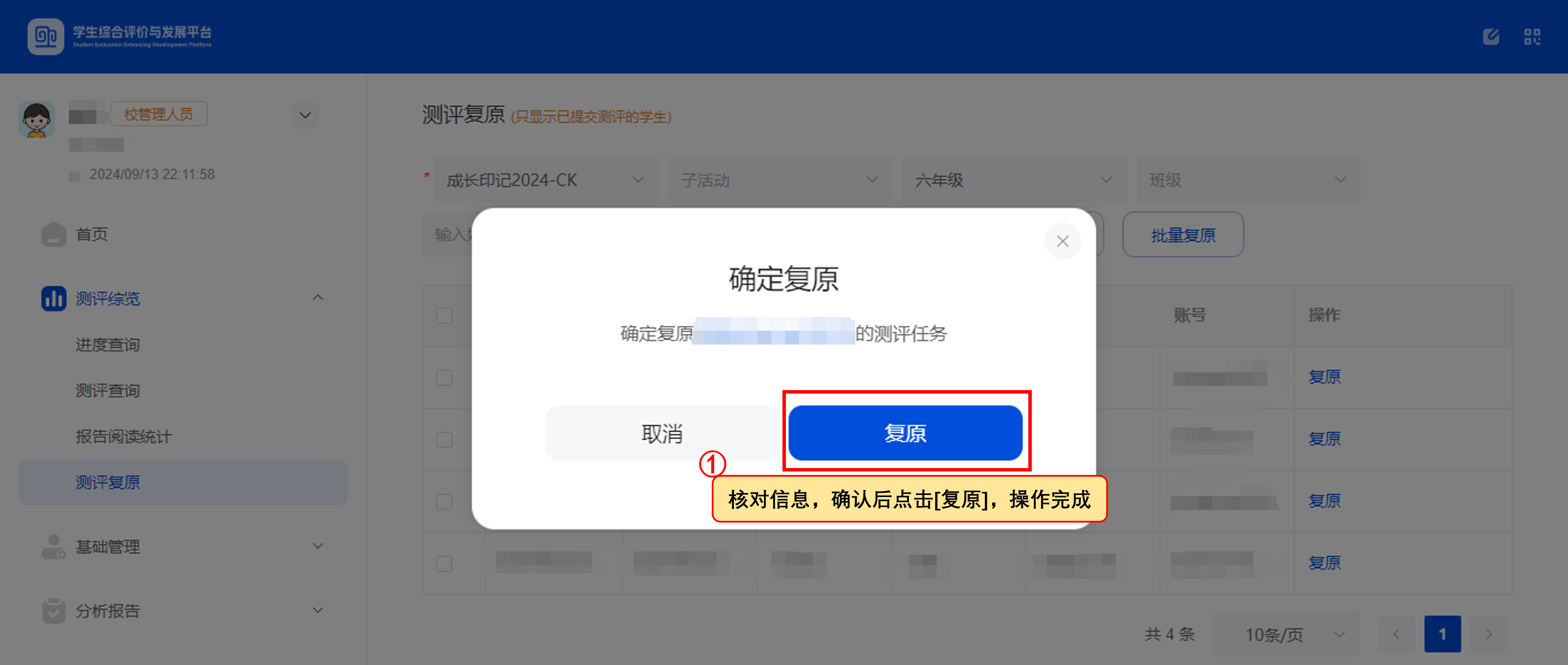
4.批量复原学生的测评活动。例如,勾选2个或多个学生后,点击批量复原,系统弹出确认信息,确认信息无误后,点击复原按钮,则将所选学生测评活动批量复原。

手机端操作说明
1. 登录学校管理员账号后,点击底部的【测评综览】菜单①,点击上方【测评复原】菜单②,点击上方条件查询③,输入筛选条件,点击确认。勾选2个以上学生④,点击下方【批量恢复】菜单⑤,完成批量测评复原操作。
2.也可以单独复原指定学生的测评活动,点击学生姓名下方的【复原】菜单⑥,在弹窗页面核对信息,确认无误后点击【复原】,完成单个复原操作。